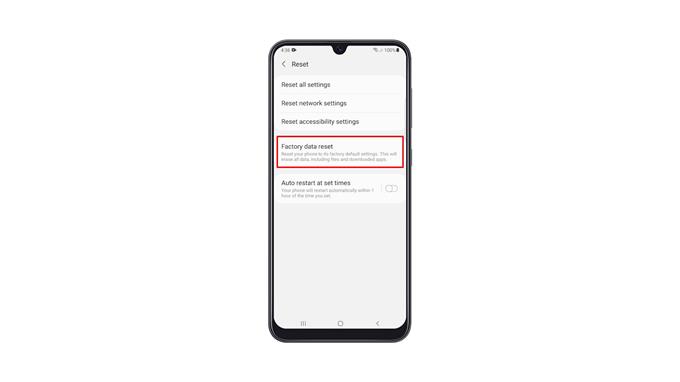Denna handledning kommer att guida dig om hur du fabriksåterställer din Samsung Galaxy A32. Du kommer också att lära dig vad du måste göra före återställningen för att inte förlora några av dina viktiga filer och data. Fortsätt läsa för att lära dig mer.
Fabriksåterställningen är den mest effektiva lösningen på alla problem du har på din telefon. För det mesta kan programrelaterade problem åtgärdas genom att göra återställningen. Men vi föreslår att du gör detta till din sista utväg eftersom du kan behöva lägga mer tid på att säkerhetskopiera dina filer och data än att återställa telefonen.
Denna procedur kommer att ta bort alla dina filer, appar, kontakter och till och med meddelanden. Men när det gäller effektivitet, så länge problemet inte är med hårdvaran, kommer detta att fixa det.
Fabriksåterställ Galaxy A32
Innan du gör fabriksåterställningen måste du skapa en säkerhetskopia av dina viktiga filer och data eftersom de kommer att raderas. Det kommer att vara svårt att hämta dem efter återställningen om du inte har en säkerhetskopia.
1. Dra ned meddelandepanelen genom att svepa nedåt från skärmens överkant.
2. Tryck på kugghjulsikonen för att öppna sidan Inställningar.
3. När du väl är inne på menyn Inställningar rullar du hela vägen ner. Leta efter General management och tryck sedan på den.
4. Hitta Återställ bland de andra alternativen och tryck på den för att visa alla återställningsalternativ.
5. Tryck nu på Återställ fabriksdata.
6. Bläddra hela vägen ner för att hitta knappen Återställ och tryck på den för att fortsätta. Om du blir ombedd anger du ditt säkerhetslås för att verifiera din identitet.
7. Tryck på knappen Radera alla.
8. Verifiera din identitet igen med Biometrics eller genom att ange lösenordet för ditt Samsung -konto. När du är klar trycker du på Klar för att återställa din Galaxy A32.
Fabriksåterställningen tar bara några minuter att slutföra. Efter det, konfigurera telefonen korrekt, återställ dina data och ladda ner appar. Din telefon ska vara som ny efter återställningen.
Vi hoppas att den här enkla handledningsvideon kan vara till hjälp.
Stöd oss genom att prenumerera på vår YouTube -kanal. Tack för att du läser!